Happy Fall

Tutorial original aquí
Gracias Titoune por dejarme traducir tus tutoriales
Merci Titoune de m'avoir autorisé à traduire tes tutoriels
Tanto el tutorial como su traducción se registran regularmente en twi
Para su realización nos hará falta:
Material
Filtros
Tramages / Tow the line
Alien Skin / Xenofex 2 / Burnt Edges
Puedes encontrar estos filtros aqui
Abrir los tubes, y elementos en el Psp. Duplicarlos (Shift+D) y cerrar los originales
Tube utilizado "Cookie---Orangeblossom5" de...
Scrap complet "Happy Fall"
Guardar la selección en la carpeta de selecciones de tu Psp
*** Nota ***
Este tutorial ha sido realizado en el sistema operativo Windows 7 (Seven)
La mayor parte de los filtros usados están importados en los Filtros Unlimited 2.
Si trabajas este tutorial con los filtros no importados, es posible que los efectos queden muy diferentes
El tutorial ha sido creado con la versión X7 del Psp. Si usas versiones anteriores (a la X)
puede ser que el resultado difiera
Si quieres puedes ayudarte de la regla para situarte en la realización del tutorial
Marcador (Arrastra con el raton)

1. Abrir una nueva imagen transparente de 750 x 600 pixeles
Selecciones_ Seleccionar todo
2. Activar el elemento tuile
Edición_ Copiar
Edición_ Pegar en la selección
Selecciones_ Anular selección
Capas_ Duplicar
Efectos_ Complementos_ Tramages / Tow the line
Valores por defecto
Capas_ Modo de capas_ Luz Débil
Llamar esta capa "Tow the line"
3. Activar el elemento leaves_floor
Edición_ Copiar
Edición_ Pegar como nueva capa
Colocar en la parte inferior de la imagen
Ver modelo final
4. Activar la herramienta de selección_ Rectángulo_ Personalizada

Capas_ Nueva capa de trama
Capas_ Organizar_ Enviar abajo
5. Activar el elemento MC_OSBT_HappyFall_P02
Edición_ Copiar
Edición_ Pegar en la selección
Llamar esta capa "HappyFall_P02"
6. Selecciones_ Modificar_ Seleccionar bordes de selección

7. Capas_ Nueva capa de trama
Activar el elemento MC_OSBT_HappyFall_P03
Edición_ Copiar
Edición_ Pegar en la selección
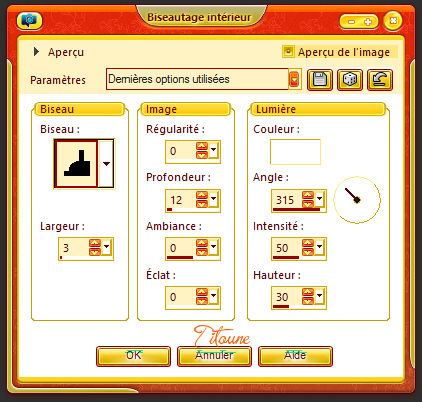
9. Efectos_ Efectos 3D_ Sombra en el color #4a0200
3, 3, 30, 3

Repetir la sombra con los valores en negativo H & V -3
Selecciones_ Anular selección
10. Situaros sobre la capa "HappyFall_P02"
3ª partiendo de la capa superior en la pila de capas
Selecciones_ Cargar o guardar selección_ Cargar selección del disco
Elegir "selection_scrap_happy_fall"
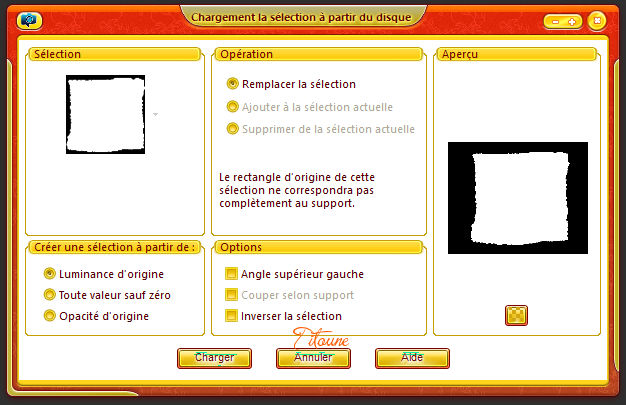
11. Capas_ Nueva capa de trama
Activar el elemento Fall_Style_Background
Edición_ Copiar
Edición_ Pegar en la selección
Selecciones_ Anular selección
12. Efectos_ Complementos_ Alien Skin / Xenofex 2 / Burnt Edges
Color #8a1509
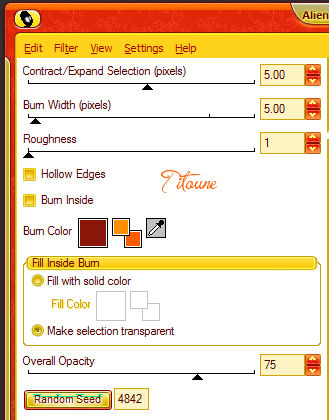
Capas_ Duplicar
13. Efectos_ Complementos_ Alien Skin / Xenofex 2 / Burnt Edges
Hollow Edges y Burn Inside seleccionado
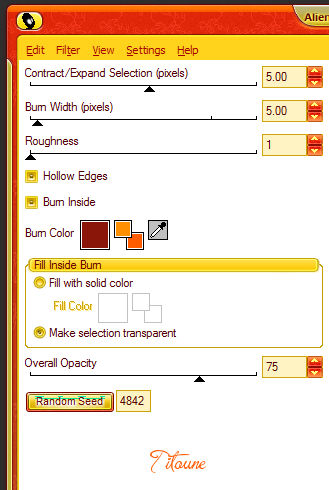
14. Regresar a la capa superior en la pila de capas
Activar el elemento dani3dautumnbanner
Edición_ Copiar
Edición_ Pegar como nueva capa
Colocar en la parte superior del marco
Ver modelo final
Efectos_ Efectos 3D_ Sombra
Mismos valores que la vez anterior
15. Activar el elemento MC_OSBT_HappyFall_E11
Edición_ Copiar
Edición_ Pegar como nueva capa
Colocar en la parte superior izquierda del marco
Ver modelo final
Efectos_ Efectos 3D_ Sombra
Mismos valores que la vez anterior
Capas_ Duplicar
Imagen_ Espejo
16. Activar el elemento MC_OSBT_HappyFall_E12
Edición_ Copiar
Edición_ Pegar como nueva capa
Colocar en la parte inferior izquierda del marco
Ver modelo final
Efectos_ Efectos 3D_ Sombra
Mismos valores que la vez anterior
Capas_ Duplicar
Imagen_ Espejo
17. Activar el elemento MC_OSBT_HappyFall_E16
Edición_ Copiar
Edición_ Pegar como nueva capa
Colocar en la parte inferior derecha del marco
Ver modelo final
Efectos_ Efectos 3D_ Sombra
Mismos valores que la vez anterior
19. Activar el elemento MC_OSBT_HappyFall_E03
Edición_ Copiar
Edición_ Pegar como nueva capa
Colocar en la parte superior derecha del marco
Ver modelo final
Efectos_ Efectos 3D_ Sombra
Mismos valores que la vez anterior
21. Activar el elemento MC_OSBT_HappyFall_E09
Edición_ Copiar
Edición_ Pegar como nueva capa
Colocar en la parte inferior derecha del marco
Ver modelo final
Efectos_ Efectos 3D_ Sombra
Mismos valores que la vez anterior
22. Activar el elemento MC_OSBT_HappyFall_E08
Edición_ Copiar
Edición_ Pegar como nueva capa
Colocar en la parte inferior del marco
Ver modelo final
Efectos_ Efectos 3D_ Sombra
Mismos valores que la vez anterior
23. Activar el elemento MC_OSBT_HappyFall_E07
Edición_ Copiar
Edición_ Pegar como nueva capa
Colocar en la parte inferior del marco
Ver modelo final
Efectos_ Efectos 3D_ Sombra
Mismos valores que la vez anterior
24. Activar el elemento MC_OSBT_HappyFall_E10
Edición_ Copiar
Edición_ Pegar como nueva capa
Colocar en la parte inferior del marco
Ver modelo final
Efectos_ Efectos 3D_ Sombra
Mismos valores que la vez anterior
25. Activar el elemento MC_OSBT_HappyFall_E05
Edición_ Copiar
Edición_ Pegar como nueva capa
Colocar en la parte inferior del marco
Ver modelo final
Efectos_ Efectos 3D_ Sombra
Mismos valores que la vez anterior
26. Activar el elemento MC_OSBT_HappyFall_E02
Edición_ Copiar
Edición_ Pegar como nueva capa
Colocar en la parte inferior del marco
Ver modelo final
Efectos_ Efectos 3D_ Sombra
Mismos valores que la vez anterior
27. Activar el elemento d71d21a0
Edición_ Copiar
Edición_ Pegar como nueva capa
Imagen_ Cambiar de tamaño_ Redimensionar al 40%
Todas las capas sin seleccionar
Colocar en la parte inferior izquierda del marco
Ver modelo final
Efectos_ Efectos 3D_ Sombra
Mismos valores que la vez anterior
28. Activar el elemento MC_OSBT_HappyFall_E20
Edición_ Copiar
Edición_ Pegar como nueva capa
Colocar en la parte izquierda del marco
Ver modelo final
Efectos_ Efectos 3D_ Sombra
Mismos valores que la vez anterior
29. Activar el elemento NoorBird001_cmh
Edición_ Copiar
Edición_ Pegar como nueva capa
Colocar en el paisaje
Ver modelo final
Efectos_ Efectos 3D_ Sombra
Mismos valores que la vez anterior
30. Activar el tube de vuestro gusto
Edición_ Copiar
Edición_ Pegar como nueva capa
Colocar como se indica
Efectos_ Efectos 3D_ Sombra
Mismos valores que la vez anterior
31. Situaros sobre la capa inferior en la pila de capas
Efectos_ Efectos de textura / Textura
32. Situaros sobre la capa "Tow the line"
Efectos_ Efectos de textura / Textura
Mismos valores que la vez anterior
33. Regresar a la capa superior en la pila de capas
Selecciones_ Seleccionar todo
Selecciones_ Modificar_ Seleccionar bordes de selección
Mismos valores que la vez anterior
Capas_ Nueva capa de trama
34. Activar el elemento MC_OSBT_HappyFall_P03
Edición_ Copiar
Edición_ Pegar en la selección
Efectos_ Efectos 3D/ Biselado interior
Mismos valores que la vez anterior
Efectos_ Efectos 3D_ Sombra en el color #4a0200
3, 3, 30, 3
Repetir la sombra con los valores en negativo H & V -3
Selecciones_ Anular selección
Firmar vuestro trabajo
Fusionar capas visibles
Hemos terminado nuestro trabajo
Espero que hayas disfrutado haciéndolo tanto como Titoune creándolo
Si tienes algún problema contacta con Titoune o en el correo de la web
El grupo PSP de Titoune
La Danse des Pinceaux
Titoune
Creado el 18 de Septiembre de 2015

